Cómo configurar el video como fondo de pantalla en Windows 10
Actualizado 2023 de enero: Deje de recibir mensajes de error y ralentice su sistema con nuestra herramienta de optimización. Consíguelo ahora en - > este enlace
- Descargue e instale la herramienta de reparación aquí.
- Deja que escanee tu computadora.
- La herramienta entonces repara tu computadora.
Si recuerda, en 2007, Microsoft lanzó una herramienta llamada Windows DreamScene para la edición Ultimate de Windows Vista. Con la ayuda de la función DreamScene, se puede configurar un video o GIF animado como fondo de pantalla en Vista.
Como todos sabemos, la función DreamScene no estaba oficialmente disponible para Windows 7 o tampoco está presente en el último sistema operativo Windows 10. Se lanzaron utilidades de terceros para habilitar DreamScene en Windows 7, pero esas herramientas no son compatibles con Windows 10.
Entonces, si desea configurar su video favorito como fondo de pantalla en Windows 10, no tiene más opción que optar por un software de terceros. Hay pocas aplicaciones que pueden ayudarte a configurar un video como fondo de escritorio en Windows 10. Pero el nuevo Plastuer es probablemente el mejor software que existe para configurar videos como fondo de pantalla en Windows 10.
Establecer video como fondo de escritorio en Windows 10 con Plastuer
Para empezar, Plastuer es un software de calidad diseñado para permitir a los usuarios configurar videos o GIF animados como fondo de pantalla en Windows 10. Con Plastuer, puede tener un video como fondo de escritorio en unos segundos.
Notas importantes:
Ahora puede prevenir los problemas del PC utilizando esta herramienta, como la protección contra la pérdida de archivos y el malware. Además, es una excelente manera de optimizar su ordenador para obtener el máximo rendimiento. El programa corrige los errores más comunes que pueden ocurrir en los sistemas Windows con facilidad - no hay necesidad de horas de solución de problemas cuando se tiene la solución perfecta a su alcance:
- Paso 1: Descargar la herramienta de reparación y optimización de PC (Windows 11, 10, 8, 7, XP, Vista - Microsoft Gold Certified).
- Paso 2: Haga clic en "Start Scan" para encontrar los problemas del registro de Windows que podrían estar causando problemas en el PC.
- Paso 3: Haga clic en "Reparar todo" para solucionar todos los problemas.
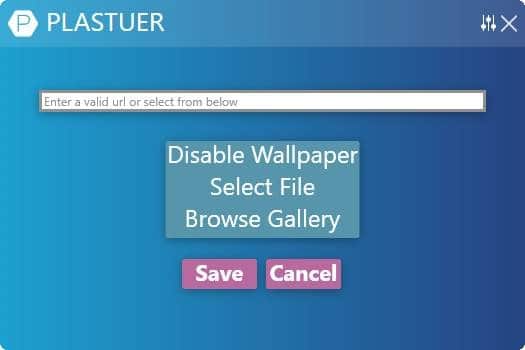
Antes de contar más sobre Plastuer, es importante tener en cuenta que Plastuer no es un software gratuito. Pero eso no significa que cueste una bomba. Plastuer es un software de pago lo que desee, lo que significa que uno puede comprar este software pagando tan solo $ 10 o $ 1 o incluso $ 0,10.
Plastuer admite formatos de video AVI, MP4, OGG y WMV. Esto significa que puede configurar un archivo de video con extensión avi, mp4, wmv u ogg como fondo de pantalla. Si tiene un archivo de video de cualquier otro formato, debe convertirlo en uno de estos formatos compatibles.
Los usuarios de PC que ejecutan versiones anteriores de Windows estarán felices de saber que Plastuer también es totalmente compatible con Windows 7/8 / 8.1. Sin embargo, si tiene Windows 7, le recomendamos el software gratuito DreamScene Enabler.
Uso de Plastuer para configurar videos como fondo de pantalla en Windows 10
Siga las instrucciones que se indican a continuación para configurar el video como fondo de pantalla en Windows 10 usando la utilidad Plastuer.
Paso 1: Vaya al sitio web oficial de Plastuer y pague lo que desee para descargar el software Plastuer. Como se dijo antes, el desarrollador no ofrece la copia de prueba de Plastuer por ahora. Debería pagar para descargar la copia con licencia.
Si quieres probar Plastuer antes de pagar, te sugerimos que lo descargues pagando una pequeña cantidad, y una vez que estés satisfecho con él, podrás pagar lo que quieras pagar.
Extraiga el archivo zip descargado para obtener el archivo Plastuer.exe.
Paso 2: ejecute el archivo Plastuer.exe. Plastuer es un software independiente y no requiere instalación para ejecutarse.
Paso 3: cuando ejecuta Plastuer, automáticamente detecta la cantidad de pantallas en su PC y muestra lo mismo. Haga clic en el número de pantalla donde desea establecer el video como fondo de pantalla para continuar con el siguiente paso.
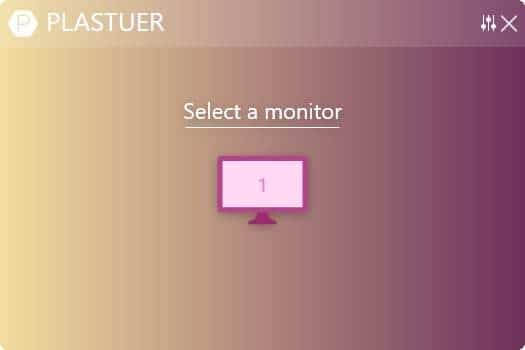
Paso 4: Finalmente, ingrese la URL del archivo de video que desea establecer como fondo de escritorio o haga clic en la opción Seleccionar archivo para seleccionar un archivo de video en su PC y configurarlo como fondo de escritorio. Para obtener los mejores resultados, le recomendamos que seleccione un video guardado en su PC.
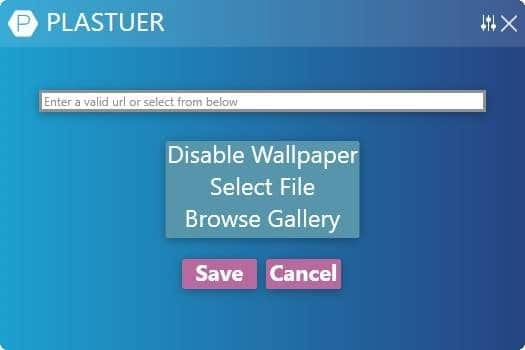
Haga clic en el botón Guardar para seleccionar el video como fondo de escritorio de Windows 10. Ahora puede minimizar Plastuer en la bandeja del sistema haciendo clic en el botón Cerrar. Para terminar Plastuer, haga clic con el botón derecho en el icono de la bandeja del sistema y luego haga clic en la opción Salir.
No olvide consultar cómo configurar una página web como fondo de escritorio en Windows 10.

